機器構成
スマートカウンタとベースステーションを使用します。
スマートカウンタを現場の設備に取り付け、「生産数」「稼働状況」といったデータを収集し、
集めたデータをベースステーションに送ります。

最大10台のスマートカウンタと、1台のベースステーションが同時接続可能です。
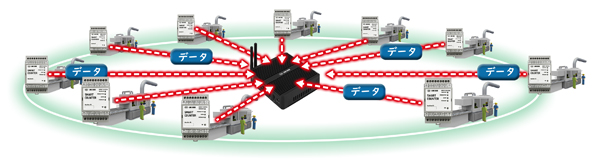
※設備11台~120台の中規模・大規模な現場改善には、こちらの資料(↓)もご覧下さい。
情報の流れ
(1) センサ入力などを用いて、設備のデータをスマートカウンタが収集します。
(2) 集めたデータを、タイムスタンプ(日時情報)付きでスマートカウンタからベースステーションへ無線送信します。
(3) スマートカウンタから受信したデータを、ベースステーションで整理・保存します。
(4) お使いのパソコン・モバイル端末から、ウェブブラウザ(Google Chrome)経由で、ベースステーションのデータベースにアクセス頂けます。

パソコン・モバイル端末に提供される「現場の生産情報」
設備別にリアルタイムで見られる情報
(1) 生産数と進捗状況 <参考動画はこちら>
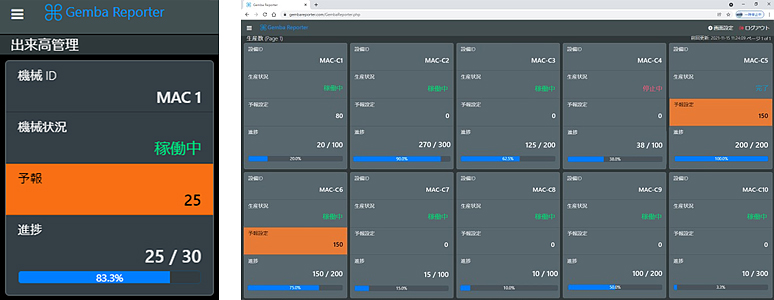
(2) 総所要時間と停止継続時間 <参考動画はこちら>
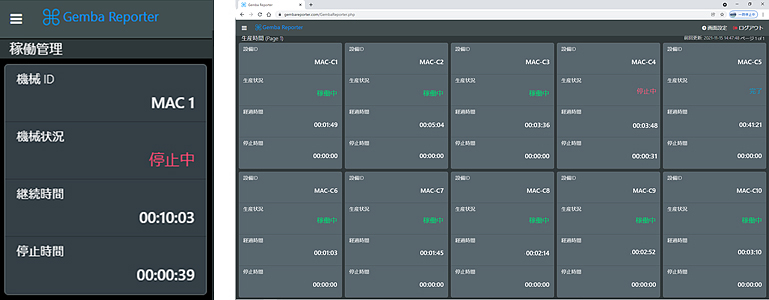
(3) 稼働状況(稼働中・停止中・完了・オフライン) <参考動画はこちら>
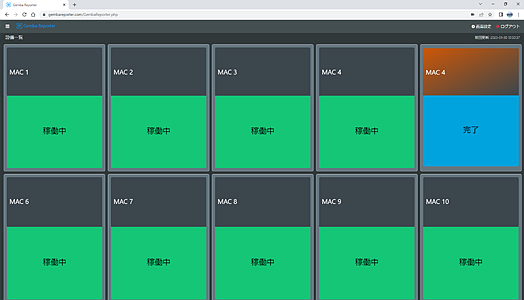
設備のステータスが「停止中」になると、事前に登録しておいた「停止理由」を記録できます。
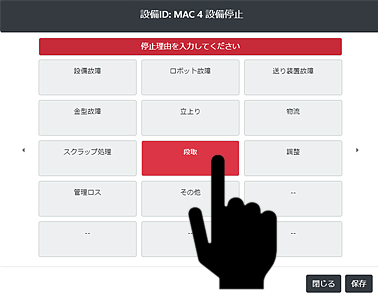 <参考動画はこちら>
<参考動画はこちら>
設備別に、記録後に見られる情報
(1) 生産・停止履歴(データベース) <参考動画はこちら>

(2) 不適合品数の履歴(データベース) <参考動画はこちら>
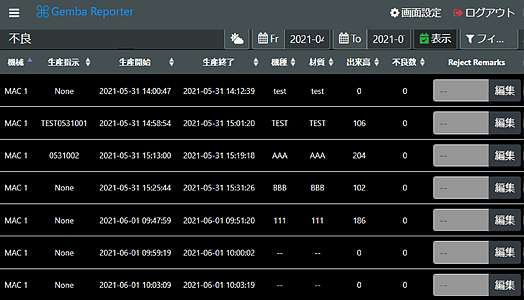
(3) 生産効率の分析 <参考動画はこちら>

お問い合わせ先
きちんと現場でデータ収集できるのか、本当に自分達にとって現実的な解決方法なのか、事前に検証した上でご購入頂けます。
無料トライアル期間を設けておりますので、お客様の現場に実際に設置して、お試し下さい。
製品の仕様、無料トライアル、お打ち合わせ等、Gemba Reporterに関するお問い合わせは下記から承ります。
製品仕様
スマートカウンタ
| 形式 | GB-1000 |
|---|---|
| 入力方式 | 接点 / 無接点 (NPNオープンコレクタ) |
| 入力方法 | 接点/無接点オープンコレクタ入力 L : < DC1V(流出電流 約1.5mA) NPN電圧入力 H: DC5 – 30V L : < DC1V (流出電流 約1.5mA) |
| 最高入力速度 | カウント入力 : 20 Hz (パルス幅 最小25ms, メーク比=1:1) ステート入力 : 1 Hz (パルス幅 最小500ms, メーク比=1:1) |
| 入力端子 | 加算カウント x 1, 減算カウント x 1, ステート入力 x 4 記録終了入力 x 1, 記録分割入力 x 1, 加算カウント禁止入力 x 1 |
| 計数範囲 | 0 – 1,000,000,000 (カウント入力AおよびB) |
| 出力方法 | 無接点出力 : オープンコレクタ出力 (最大DC35V, 40mA) |
| 出力端子 | 記録中 x 1, 稼働中 x 1, 停止中 x 1, 予報値到達 x 1 |
| LEDインジケータ | 無線接続状態x1, 出力状態 x 4 (記録中, 稼働中, 停止中, 予報値到達) |
| 接続 | ネジ端子 (入出力端子) |
| 無線通信方法 | IEEE 802.11 b/g/n (2.4GHz) |
| 無線通信距離 | 最長25m (見通しの良い直線において) |
| チャンネル数 | 1 – 13 (ベースステーションの設定に対応) |
| アンテナ | 内蔵アンテナ |
| 無線適合規格 | FCC(米国), IC(カナダ), 電波法(日本), NCC(台湾), SRRC(中国) |
| メモリ | 内蔵フラッシュメモリ |
| 使用湿度範囲 | 35 – 85%RH (但し、結露しないこと) |
| 使用温度範囲 | 0 – 50℃ (但し、氷結しないこと) |
| 保存温度範囲 | -10 – +60℃ (但し、氷結しないこと) |
| 電源 | DC12V (-15 – +10%), 最大3.0W |
| 寸法 | 90 (L) x 52(W) x 57(H) mm |
| 重量 | 約150 g |
| 適合規格 | RoHS |
ベースステーション
| 形式 | GB-2100 |
|---|---|
| CPU | CeleronR N3160 Quad Core 1.60 GHz |
| SSD | 32GB mSATA 3.0 |
| RAM | 4GB DDR3 |
| OS | Linux |
| LAN | RJ45 LAN port |
| 無線通信方法 | IEEE 802.11 b/g/n (2.4GHz) |
| 無線通信距離 | 最長25m (見通しの良い直線において) |
| 無線適合規格 | FCC(米国), IC(カナダ), 電波法(日本), NCC(台湾), SRRC(中国) |
| 使用湿度範囲 | 35 – 80% RH (但し、結露しないこと) |
| 使用温度範囲 | 10 – 35℃ |
| 電源 | DC12V 3A最大 |
| 寸法 | 136 (L) x 126 (W) x 43 (H) mm |
| 重量 | 約750 g |
| 付属品 | ACアダプタ x 1セット, アンテナ x 2, 設置台 x 1 |
| 適合規格 | RoHS |

